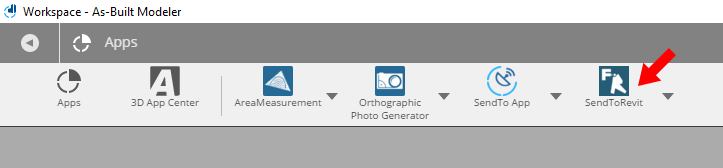將「傳送至Revit應用程式安裝到As-Built Modeler 中
在 As-Built for Revit 2019.2 和更高版本的安装常规程序中,包括了 As-Built Modeler 的下载和安装。不过,在整个设置完成之前,安装过程会强制重新启动。这可以防止安装 "Send-to-Revit" 应用程序。为防止发生这种情况,请按下列顺序安装软件。
注意:继续操作前,保存任何打开的文件并关闭所有不必要的程序。
- 安装 As-Built Modeler。
- 安装完成后,重新启动 Windows。
- 接下来,安装 As-Built for Revit。在安装期间,"Send-to-Revit" 功能将自动注册为 As-Built Modeler。
如果已安装 As-Built for Revit(然后安装了 As-Built Modeler),则可手动加载/安装 "Send-to-Revit" 应用程序。
- 启动 As-Built Modeler。单击界面右上角的应用程序图标
 。
。
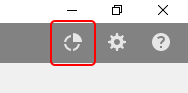
- 单击 应用程序图标打开应用程序窗口。
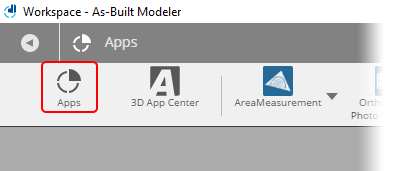
- 单击安装按钮。然后导航至包含应用程序的文件夹。您将在文件夹中发现 SendToRevit.fpp 文件:C:\Program Files\FARO\As-Built {version number} for Revit\SendToRevitSceneApp.
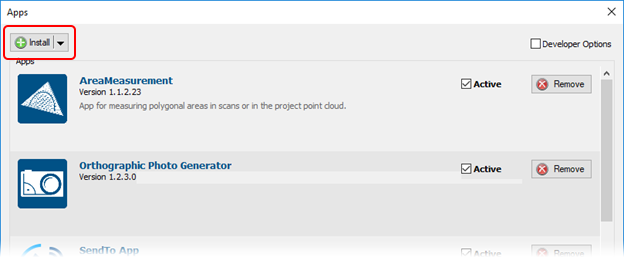
- 当提示时,单击安装按钮。
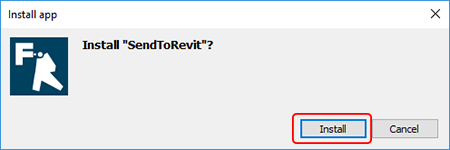
- 然后 As-Built Modeler 将确认安装。单击确定。
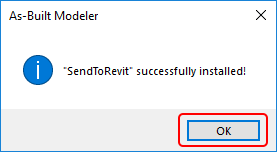
- 关闭任何打开的对话框。“Send-to-Revit”应用程序现在应该显示在主应用程序栏中。